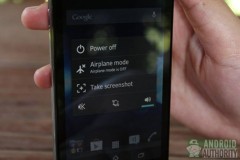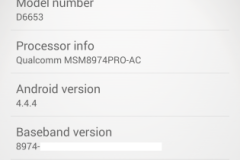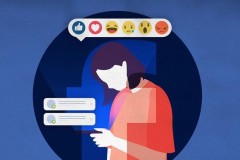Chụp ảnh màn hình là một điều khá phổ biến và quen thuộc với những người sử dụng thiết bị di động hiện nay. Có rất nhiều lý do, đôi khi bạn cần chia sẻ cho người khác những hình ảnh hay bất cứ nội dung gì xuất hiện trên màn hình điện thoại, đó là lúc cần sử dụng tính năng chụp ảnh màn hình.
Hệ điều hành Android có cách chung để chụp ảnh màn hình, tuy nhiên nhiều nhà sản xuất điện thoại lại có cách riêng của hãng. Dưới đây là tổng hợp cách thực hiện trên Android nói chung và các hãng Samsung, HTC, Sony, Google,…
Cách làm chung
Chụp ảnh màn hình trên thiết bị Android thường sử dụng tổ hợp 2 phím vật lý: Nhấn đồng thời phím giảm âm lượng + Power hoặc Home + Power. Sau khi thực hiện thao tác, màn hình thiết bị sẽ lóe sáng kèm theo âm thanh chụp. Sau đó sẽ có thông báo rằng đã chụp lại màn hình thành công và ảnh đã được lưu lại.
Ngoài ra, một số mẫu điện thoại sẽ tích hợp sẵn tính năng chụp màn hình vào tùy chọn ở menu Power. Ta bấm Power khi menu xuất hiện và chọn mục Chụp ảnh màn hình.
Một số nhà sản xuất thiết bị lại thiết lập thao tác riêng của hãng cũng như cho từng sản phẩm. Ví dụ như có thể sử dụng bút S Pen của các mẫu Samsung Galaxy Note để chụp ảnh màn hình hay có những mẫu cho phép sử dụng cử chỉ bàn tay để thực hiện.
Chụp ảnh màn hình trên thiết bị Samsung
- Các thiết bị có phím Home vật lý
Với những mẫu có phím Home vật lý, thực hiện bằng cách nhấn Home + Power. Ta nhấn cho đến khi màn hình lóe sáng và nghe thấy âm thanh chụp, sau đó sẽ có thông báo xác nhận đã chụp thành công.
- Các thiết bị không có phím Home vật lý
Một vài thiết bị của Samsung như Galaxy Note 10.1 không có phím Home vật lý, trong trường hợp này ta sẽ thực hiện bằng cách nhấn giữ phím Giảm âm lượng + Power. Ở mẫu này còn có cách khác, đó là Samsung đã thêm một phím ảo chụp màn hình nhanh ngay cạnh phím đa nhiệm trên thanh điều hướng.
- Các thiết bị sử dụng bút S Pen
Trên những mẫu có sử dụng bút S Pen, ví dụ như dòng Galaxy Note, bạn có thể dùng bút S Pen để chụp ảnh màn hình bằng cách nhấn giữ và chạm đầu bút vào màn hình cho đến khi màn hình sáng lên. Ngay sau khi đã chụp lại được màn hình, hình ảnh sẽ mở lên trong trình chỉnh sửa. Người dùng cần phải lưu lại sau khi chỉnh sửa.
- Thiết bị hỗ trợ chuyển động bằng tay
Hầu hết các điện thoại cao cấp của Samsung đều cho phép chụp ảnh màn hình bằng cách vuốt cạnh bàn tay trên màn hình. Để thiết lập chức năng này, bạn có thể vào Menu Settings, chọn Motion (hỗ trợ chuyển động) khởi động tùy chọn 'Palm swipe to capture' (vuốt để chụp).
Chụp ảnh màn hình trên điện thoại HTC
Để chụp ảnh màn hình trên thiết bị HTC ta vẫn thực hiện bằng nút Home và Power. Nhưng thay vì giữa 2 phím cùng lúc, ta cần giữ phím Power trước sau đó nhấn nhanh phím Home. Màn hình sẽ lóe sáng đi cùng âm thanh chụp, sau đó xuất hiện thông báo xác nhận ảnh đã được lưu.
Chụp ảnh màn hình trên thiết bị Sony Xperia
Trên thiết bị Sony Xperia ta vẫn chụp ảnh bằng nhấn giữ phím Giảm âm lượng + Power. Màn hình sẽ nhấp nháy và kèm theo sau hình ảnh thu nhỏ của ảnh màn hình đã chụp. Một thông báo ảnh đã được lưu sẽ xuất hiện.
Có một cách khác đó là thực hiện bằng phím Power. Nhấn và giữ cho đến khi menu Power hiện lên, sau đó nhấp vào mục Chụp ảnh màn hình để thực hiện việc chụp.
Các thiết bị LG
Ngoài việc chụp bằng phím vật lý Giảm âm lượng + Power thì trên các thiết bị LG còn có thể chụp ảnh màn hình bằng tính năng Quick Memo. Tính năng có sẵn trên thanh cài đặt nhanh. Quick Memo sẽ cho phép chúng ta vẽ hoặc phác thảo ngay trên màn hình vừa chụp.
Các thiết bị Nexus
Việc chụp ảnh trên các mẫu Google Nexus vẫn bằng cách giữ đồng thời phím Giảm âm lượng + Power cho đến khi bạn nghe thấy âm thanh chụp. Sau đó hình thu nhỏ của ảnh chụp màn hình sẽ xuất hiện trên màn hình cũng thông báo.
Hồng Sơn
Theo: androidauthority
Nguồn :